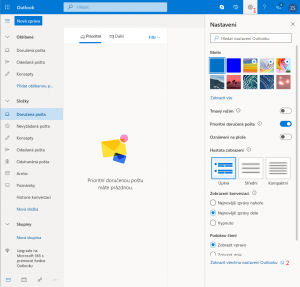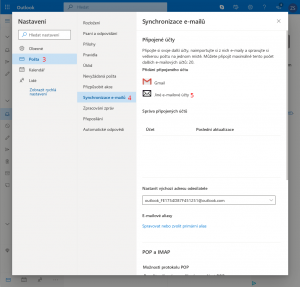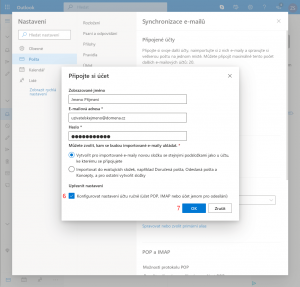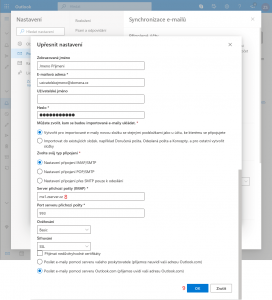Stahování pošty na účet Outlook
27. 5. 2020
Pokud používáte emailovou službu Outlook a chcete tam mít i zprávy z Vaší emailové schránky u nás tak je možné si nastavit automatické stahování přes IMAP nebo POP3. Zde je návod jak na nastavení stahování přes IMAP. S drobnými úpravami však můžete docílit i stahování přes POP3.
- po přihlášení do schránky kliknete na ikonu ozubeného kolečka vpravo nahoře (1) a poté na odkaz „Zobrazit všechna nastavení Outlooku“ vpravo dole (2).
- v záložce vlevo vyberete volbu „Pošta“ (3), dále volbu „Synchronizace e-mailů“ (4) a nakonec kliknete na odkaz „Jiné e-mailové účty“ (5).
- ve formuláři, který se následně zobrazí, vyplníte přihlašovací údaje ke schránce, ze které chcete stahovat emaily. Dále je třeba zaškrtnout volbu „Konfigurovat nastavení účtu ručně (účet POP, IMAP nebo účet jenom pro odesílání“ (6) a kliknete na tlačítko OK (7).
- v posledním kroku pak vyplníte „Server příchozí pošty (IMAP)“ (8) kam zadáte adresu mx1.zserver.cz. Nakonec kliknete na tlačítko OK a nastavení je hotové.
V levém sloupci uvidíte novou složku, která bude obsahovat emaily ze schránky, jejíž přihlašovací údaje byly použity. Jelikož byl použit imap tak zprávy zůstávají i na původním serveru. Pokud zachování zpráv není žádoucí tak místo IMAP/SMTP zvolte v posledním kroku typ připojení POP/SMTP.